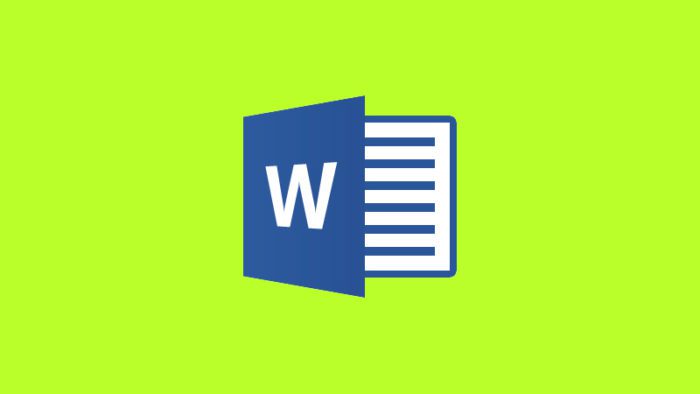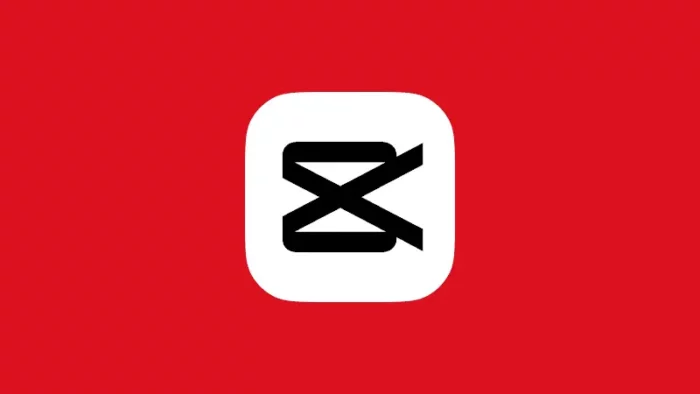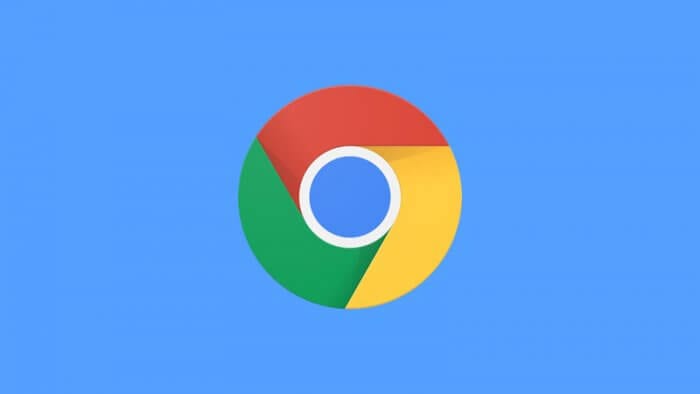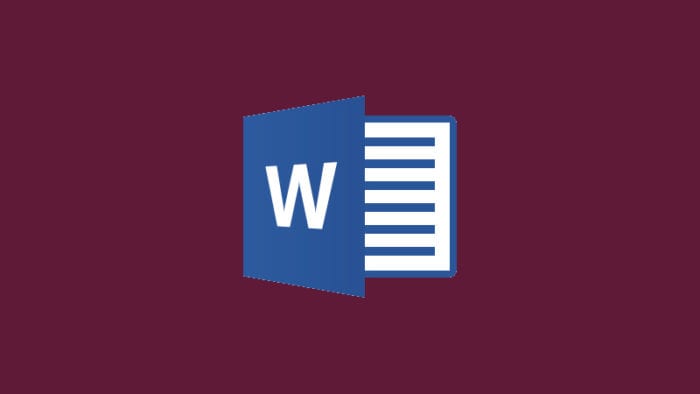Gambar tidak hanya berperan untuk menampilkan ilustrasi pada sebuah dokumen, namun juga membuatnya lebih atraktif untuk dilihat, terlebih jika efek yang diaplikasikan pada gambar relevan dengan konteks yang dibutuhkan.
Microsoft Word memastikan kamu dapat memasukkan beragam gambar ke dalam dokumen dengan mudah. Bahkan, beberapa fitur pengeditan sederhana sudah tersedia langsung di dalam program sehingga aplikasi pihak ketiga tidak diperlukan.
Salah satu fitur tersebut adalah membuat gambar menjadi agak transparan dimana latar gambar bisa terlihat dengan jelas, tergantung dari level transparansi.
Berikut ini cara membuat gambar menjadi transparan di Microsoft Word.
1. Pertama, masukkan gambar ke dalam dokumen melalui menu Insert > Pictures.
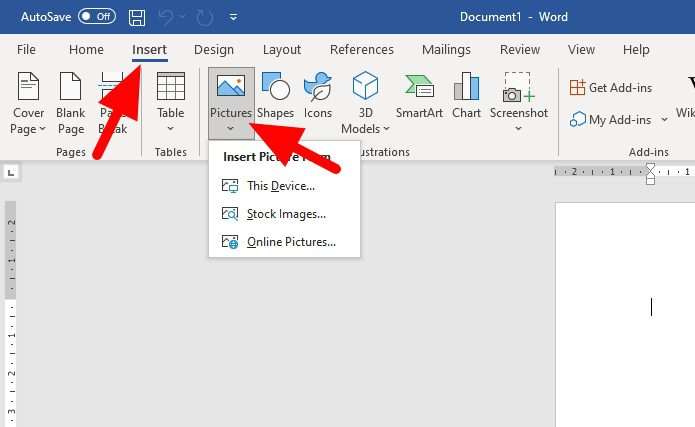
2. Klik pada gambar yang ingin dibuat transparan. Tekan Ctrl+Klik untuk memilih lebih dari satu gambar.
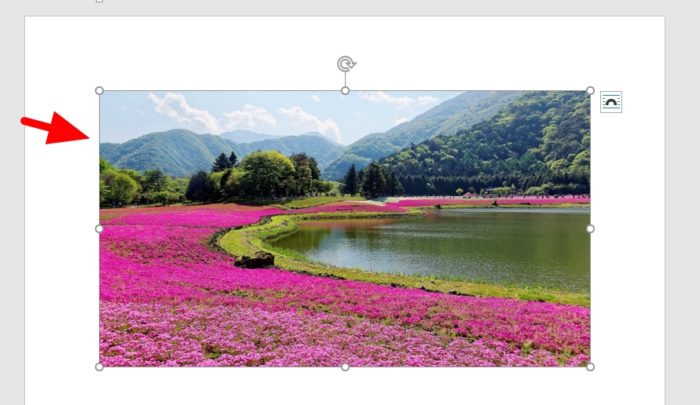
3. Klik kanan pada gambar, lalu pilih Format Picture…
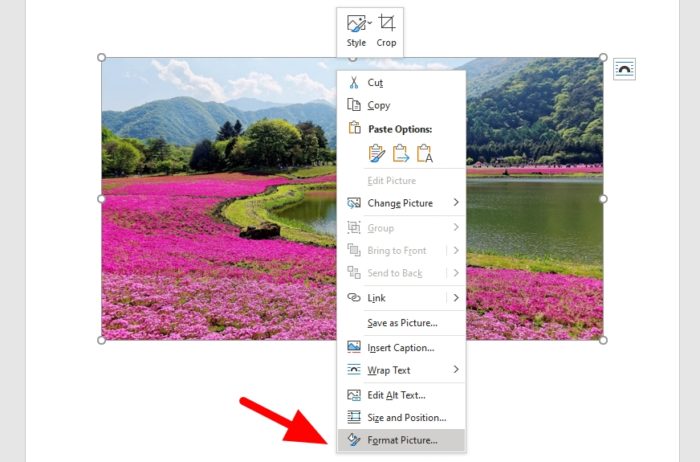
4. Di panel sebelah kanan, pergi ke menu Picture lalu Picture Transparency.
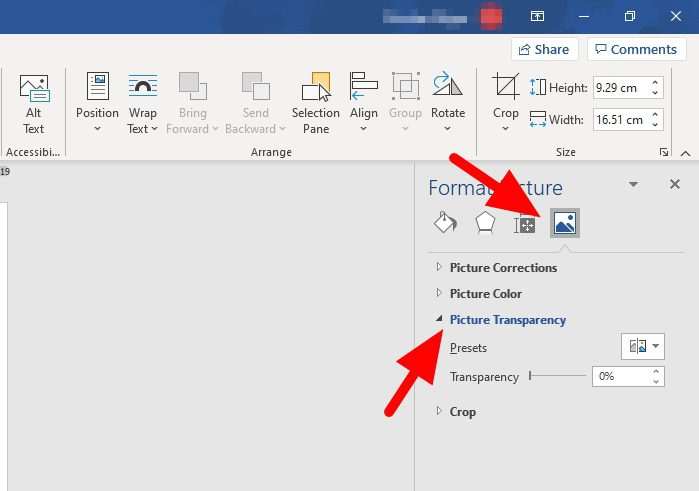
5. Atur tingkat transparansi melalui Transparency atau memilih Presets yang tersedia.
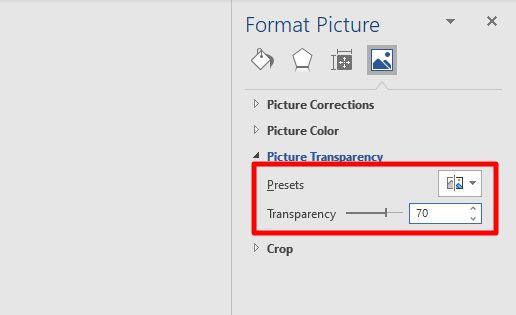
6. Kini gambar sudah tampak transparan.
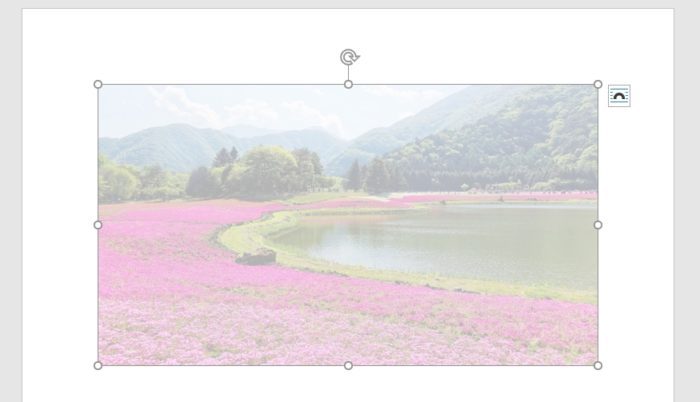
Pada versi Microsoft Word yang lebih modern, kamu bisa langsung memilih gambar > Picture Format > Transparency untuk langsung mendapatkan efek yang diinginkan.
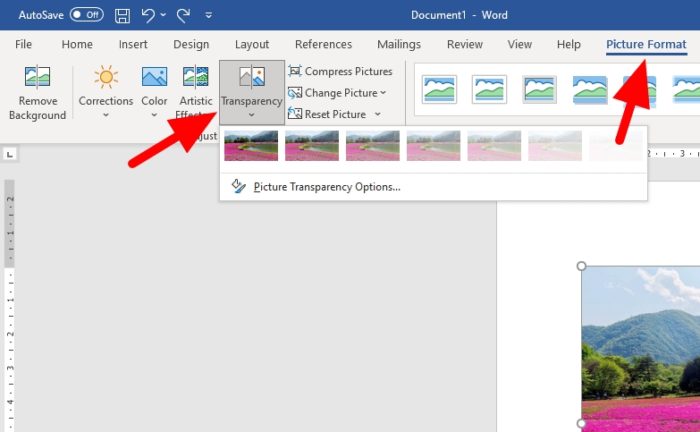
Salah satu fungsi dari efek transparan adalah untuk dijadikan sebagai watermark di latar dokumen. Meski secara teknis bisa dilakukan, namun metode tersebut kurang praktis. Untuk membuat background watermark di Word, lihat caranya di sini.